PS中如何制作影子以及人物变成影子的步骤
在Photoshop中做影子,其实没那么复杂,跟大家唠唠大致流程哈。首先,打开PS,双击空白处或者直接打开你需要加影子的图片素材。接下来,用选框工具或者魔棒工具,框选或者点选你想做影子的主体,特别是背景最好干净一点,选起来才漂亮。选好后,按Ctrl+J复制图层,建议复制两层备着,方便后面调节。
然后重点来了:选中复制的其中一个图层,锁定透明像素或直接按Ctrl+Delete把颜色填成黑色,这下咱们就有个纯黑的“影子层”了。之后再用Ctrl+T调出自由变换,右键点下选择“垂直翻转”,把影子倒过来,再按住Shift拖拉,让影子往下或者往旁边靠,像真的那样。别忘了用模糊滤镜稍微调调,让影子更柔和点,别太死板,哎呀,这一步超级重要!
对了,要是你想让人物变成影子,也是差不多的套路:用“磁性套索工具”把人物抠出来,前景色换黑色,填充抠出的图层,然后复制一个透明图层放底下,调整位置变形就大功告成了。整个过程真心挺顺手,稍微熟练了,分分钟掌握。

PS制作影子和树木影子的详细步骤有什么不同
说到影子,人物影子我们上面说了,那树木影子还得讲讲。因为树木那边要稍微细腻点,不能直接照搬人物的做法。首先,打开一张带树的照片,复制背景图层,别直接摧残原图啦,保留个备份是王道。
然后咱们用通道来抠树木,选一个对比度高的通道(红、绿、蓝随你挑),复制出来,再用画笔和蒙版细致处理,把树的边缘处理干净噜。抠完后,新建一个图层,把树木填充为纯黑色,这就是咱们的树影底板。之后用自由变换调整形状,配合模糊滤镜,叮,树的影子自然得不得了!
说到这里,整合下做影子的关键步骤吧:
- 选好素材,打开PS,准备工作到位。
- 抠图复制多层主体,确保方便调整。
- 填充黑色做影子底色,垂直翻转并定位。
- 应用模糊等滤镜,让影子更柔和贴合场景。
哎,这样一步步来,你就得心应手啦!
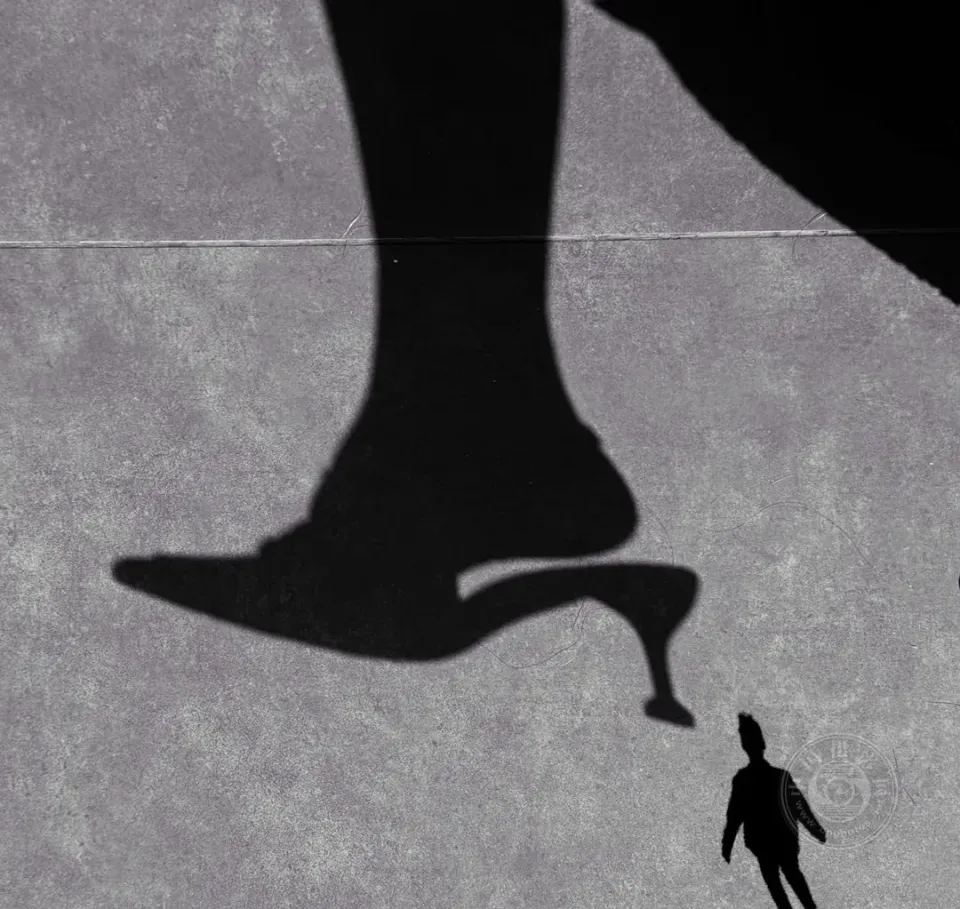
相关问题解答
-
PS做影子步骤复杂吗?
哈哈,放心啦,PS做影子其实一点都不复杂,只要你跟着步骤走,先复制图层,再填充黑色,最后翻转调整位置,配合一点模糊,几分钟内就可以完成!稍微练练手,感觉妥妥的。 -
为什么我的影子看起来很假怎么办?
哎呀,影子假主要是没加点模糊或者位置没调好,记得选中影子层后,用滤镜里的高斯模糊弱弱打个底,加点透明度,再调整一下摆放角度和大小,就能让影子自然很多哟! -
做树影时为什么要用通道抠图?
树的边缘特别复杂,直接套索往往抠不干净,用通道可以利用颜色对比做精细选区,这样抠出来的树木边缘更准确,影子做出来也更美观,效果明显不一样的! -
复制图层有必要复制两层吗?
嗯,超级建议!复制两层可以一层当影子,一层当主体,这样你随时可以分别调整,不用担心改一拨毁另一拨,省心又省力,尤其新手特别适合这样操作,妥妥的安全稳妥!


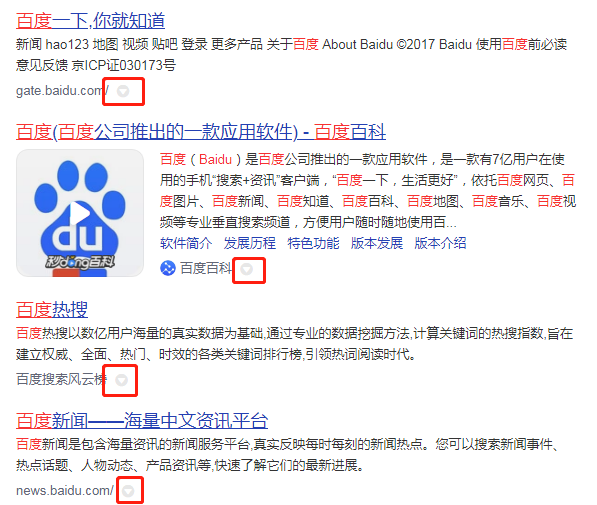



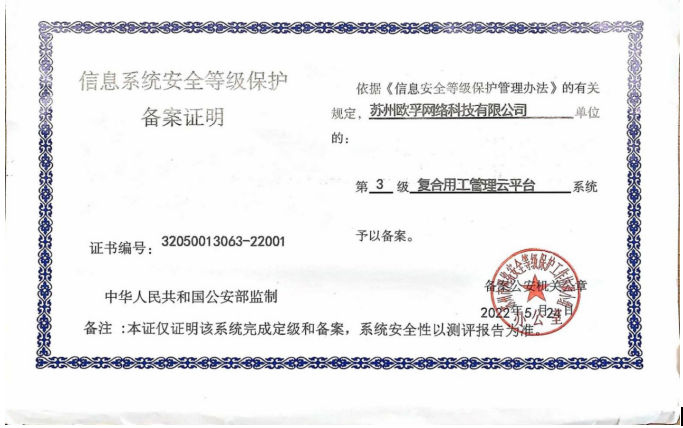

新增评论